एक कंप्यूटर में जावा के कई संस्करण हो सकते हैं और यदि आपके पास एक से अधिक ब्राउज़र भी हैं, तो प्रत्येक ब्राउज़र एक अलग संस्करण का उपयोग कर सकता है (या जावा का बिल्कुल भी उपयोग नहीं कर सकता)। यह लेख आपको यह पता लगाने में मार्गदर्शन करेगा कि आप जावा के किस संस्करण का उपयोग कर रहे हैं।
कदम
विधि 1: 4 में से: ऑनलाइन सत्यापित करें
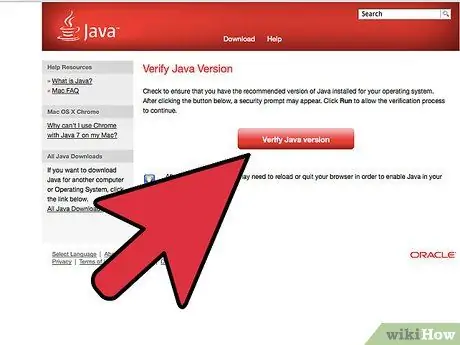
चरण 1. अपने वेब ब्राउज़र में एक नई विंडो खोलें, फिर जावा साइट में प्रवेश करने के लिए यहां क्लिक करें।
जावा के निर्माता ओरेकल ने एक सरल पृष्ठ प्रदान किया है जो आपके जावा इंस्टॉलेशन की जांच करेगा और आपके ब्राउज़र द्वारा उपयोग किए जा रहे जावा संस्करण को प्रदर्शित करेगा। आप किसी भी ऑपरेटिंग सिस्टम से पेज पर जा सकते हैं।
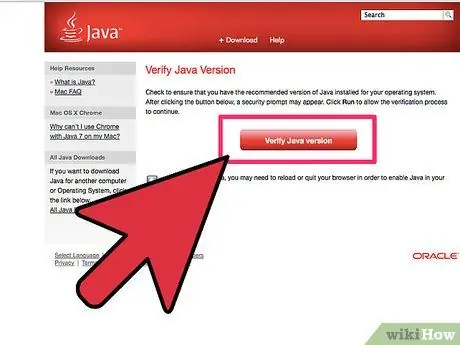
चरण 2. सत्यापन प्रक्रिया शुरू करने के लिए "जावा संस्करण सत्यापित करें" बटन पर क्लिक करें।
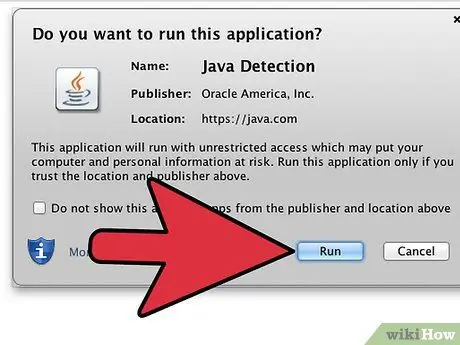
चरण 3. यदि ब्राउज़र सुरक्षा प्रोग्राम सुरक्षा पुष्टि के लिए कहता है, तो जावा को संस्करण निर्धारित करने की अनुमति दें।
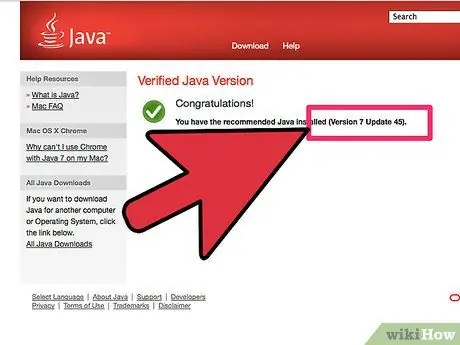
स्टेप 4. थोड़ी देर बाद रिजल्ट चेक करें
आपको वर्जन नंबर के साथ-साथ प्रोग्राम अपडेट नंबर भी मिलेगा। यदि आप अन्य प्रोग्रामों के साथ जावा संगतता की जाँच कर रहे हैं तो प्रोग्राम संस्करण संख्या सबसे महत्वपूर्ण संख्या है।
विधि 2 का 4: विंडोज़
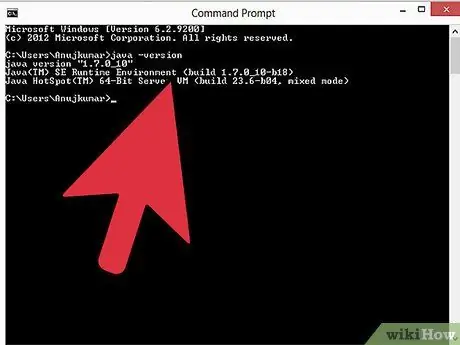
चरण 1. विंडोज कुंजी + आर दबाएं, फिर "सीएमडी" दर्ज करें।
कमांड लाइन विंडो में, "जावा-वर्जन" (बिना उद्धरण के) दर्ज करें। आपको "जावा वर्जन" 1.6.0_03 जावा (टीएम) एसई रनटाइम एनवायरनमेंट (बिल्ड 1.6.0_03-बी05) जावा हॉटस्पॉट (टीएम) क्लाइंट वीएम (बिल्ड 1.6.0_03-बी05, मिक्स्ड मोड, शेयरिंग)" जैसा कुछ दिखाई देगा। स्क्रीन..
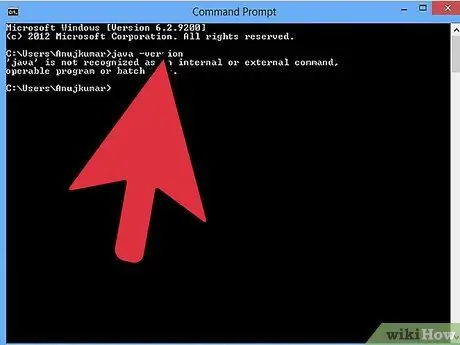
चरण 2. उन कंप्यूटरों पर जिनमें सन माइक्रोसिस्टम्स का जावा अंतर्निहित नहीं है, आपको एक त्रुटि संदेश दिखाई देगा:
'जावा' को आंतरिक या बाहरी कमांड, ऑपरेट करने योग्य प्रोग्राम या बैच फ़ाइल के रूप में मान्यता नहीं है।
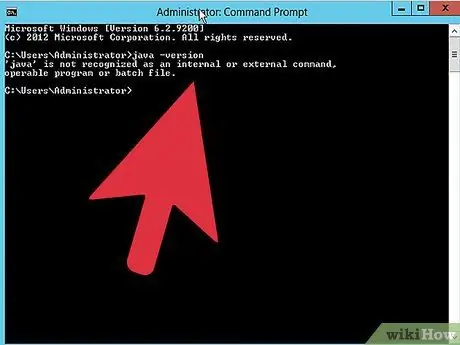
चरण 3. Microsoft से जावा के पुराने संस्करणों वाले कंप्यूटरों पर, आपको वही त्रुटि संदेश दिखाई देगा, और जावा के एकाधिक संस्करणों वाले कंप्यूटरों पर, डिफ़ॉल्ट JVM संस्करण स्क्रीन पर प्रदर्शित होगा।
विधि 3 में से 4: मैक ओएसएक्स
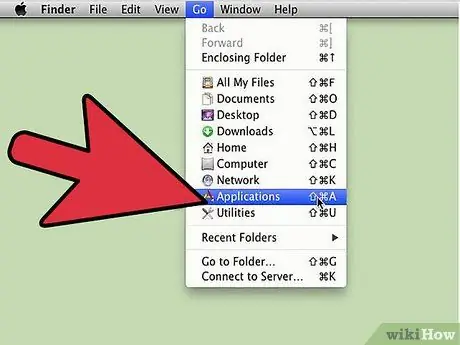
चरण 1. अपने डेस्कटॉप पर "हार्ड ड्राइव" खोलें।
ऐप्स की सूची देखने के लिए आप Finder मेनू भी खोल सकते हैं।
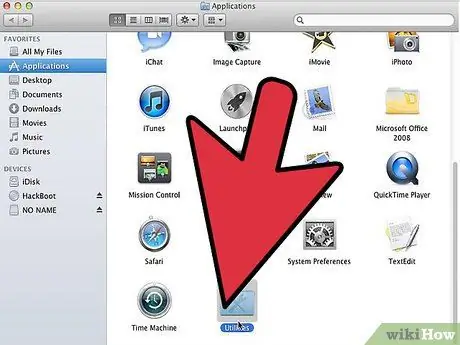
चरण 2. उसके बाद, एप्लिकेशन> यूटिलिटीज फ़ोल्डर में जाएं।
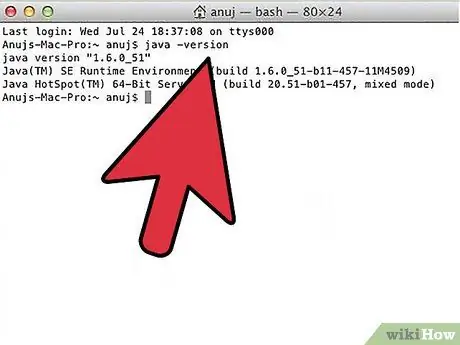
चरण 3. यूटिलिटीज फ़ोल्डर में, टर्मिनल खोलें।
कमांड लाइन पर "जावा-वर्जन" दर्ज करें। डिफ़ॉल्ट जावा संस्करण प्रदर्शित किया जाएगा।
विधि 4 में से 4: लिनक्स
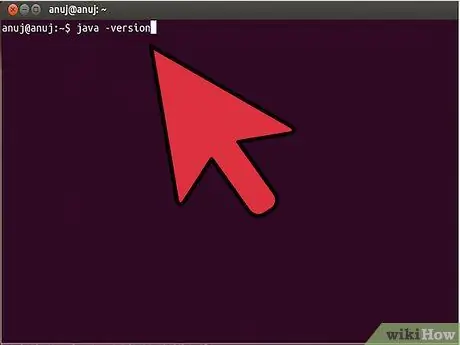
चरण 1. एक टर्मिनल विंडो खोलें।
टर्मिनल में, "जावा-वर्जन" टाइप करें।
यदि जावा स्थापित है, तो आप स्क्रीन पर "जावा (टीएम) 2 रनटाइम पर्यावरण, मानक संस्करण (बिल्ड 1.6)" शब्द देखेंगे। यदि आप "बैश: जावा: कमांड नहीं मिला" वाक्यांश देखते हैं, तो इसका मतलब है कि आपके पास कंप्यूटर पर जावा स्थापित नहीं है या आपने "पथ" को सही तरीके से सेट नहीं किया है।
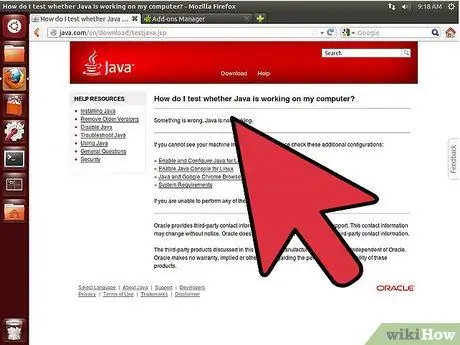
चरण २। मुफ्त जावा परीक्षकों का उपयोग करें जो आप इंटरनेट पर पा सकते हैं।
[1] पर जाएँ, और "जावा संस्करण का परीक्षण करें" बटन पर क्लिक करें। आप [2] पर भी क्लिक कर सकते हैं
- Firefox 3 में, टूल्स मेनू > ऐड-ऑन > प्लग-इन पर जाएँ।
- Firefox 2/3 पर, पता बार में "about:plugins" दर्ज करें। यदि आपके कंप्यूटर पर जावा पहले से स्थापित है, तो आपको कई जावा प्रविष्टियाँ मिलेंगी।
- Internet Explorer 7/8 में, टूल्स मेनू > इंटरनेट विकल्प पर जाएँ। सामान्य टैब पर, "ब्राउज़िंग इतिहास सेटिंग्स" बटन पर क्लिक करें। "ऑब्जेक्ट देखें" बटन का चयन करें। ActiveX नियंत्रण पर राइट क्लिक करें, फिर इसके गुण प्राप्त करें। प्रत्येक ActiveX नियंत्रण का एक कोड आधार होता है, और Java के प्रत्येक संस्करण के लिए, आपको कोड में संस्करण मिलेगा।







